
基本参数
产品类型:A4黑白激光多功能一体机产品功能:打印/复印/扫描/传真
分 辨 率:1200×1200dpi
最大幅面:A4
打印内存:128MB
打印速度:20页/分钟
接口类型:USB2.0
硬件ID:
【打印】USBPRINT\HPHP_Laser_MFP_131_14DF9
【扫描】USB\Vid_03F0&Pid_F22A&MI_00

驱动安装教程
1、从知识兔下载惠普138p打印机驱动压缩包后,将其解压后即可看到32/64位的驱动适配版本;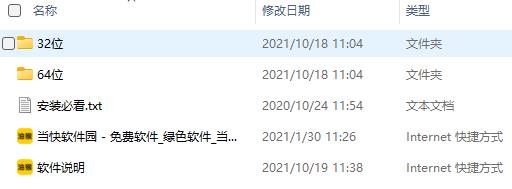
2、知识兔根据自己的电脑操作系统选择安装32/64位,知识兔小编以64位为例知识兔双击启动exe;

3、出现此界面后知识兔点击下方的继续按钮;
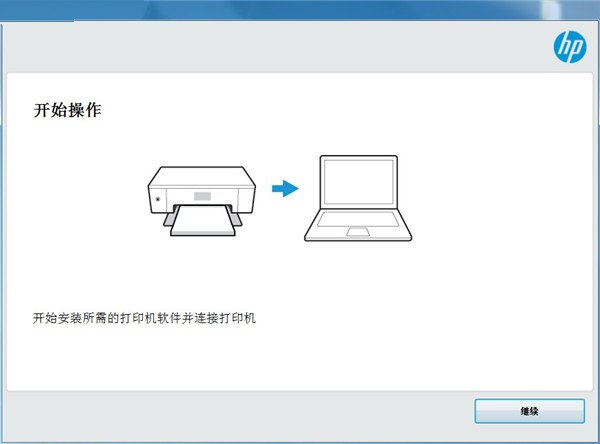
4、勾选左方的协议后知识兔点击右侧的下一步;
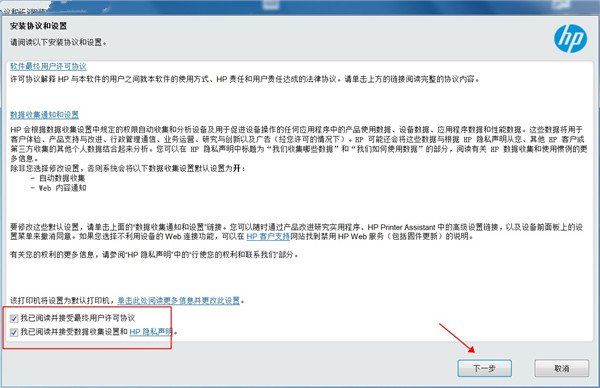
5、耐心等待驱动安装;
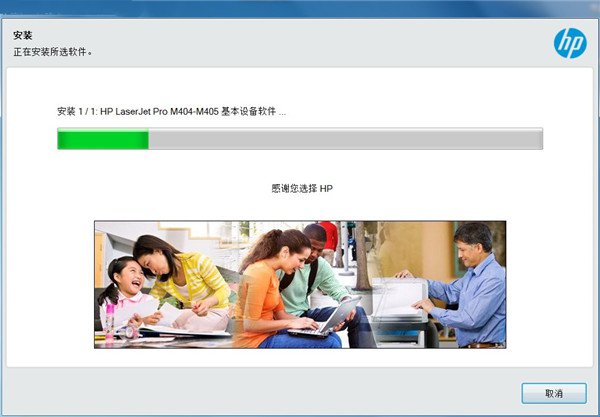
6、出现此界面是因为没有连接打印机设备,勾选上方方框,知识兔点击下方跳过;
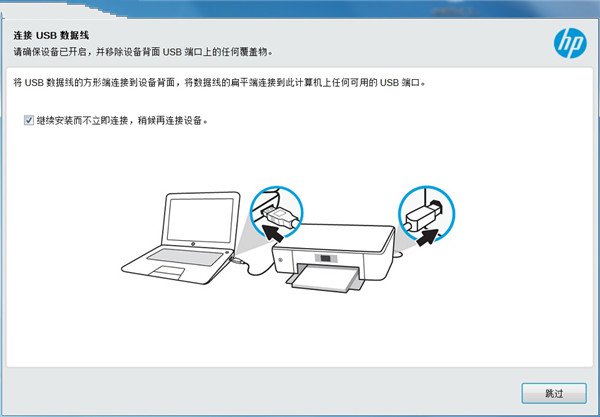
7、安装成功,至此惠普138p驱动安装教程完毕。
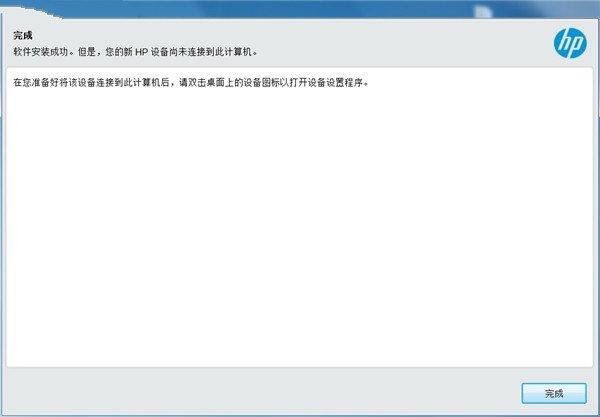
打印机特色
1、更低成本、卓越效果2、精致小巧的打印机
3、更低成本、卓越效果
4、紧凑的硒鼓设计
5、节省办公空间和资源
打印机使用教程
1、知识兔将打印机装好,并与电脑连接好打印机USB接口线。
2、启动电脑,知识兔打开电脑光驱,插入打印机驱动光盘,在电脑上安装打印机驱动,连接打印机。
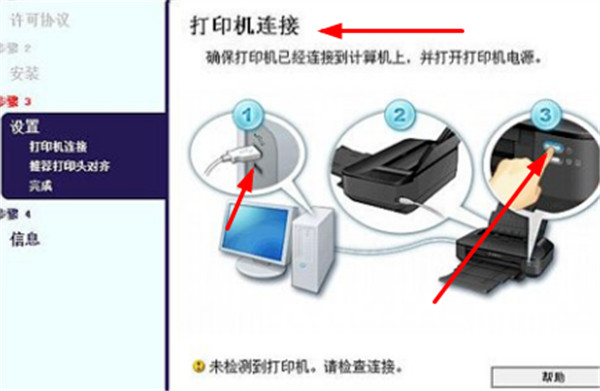
3、知识兔将打印机硒鼓墨盒放入指定位置;拉开纸盘,放入A4纸张。

4、按一下打印机右下角的“开关机”按钮,将打印机启动,按钮会变成绿色,此时知识兔就能够听到打印机启动的声音。

5、打开电脑,知识兔点击任务栏下方“开始——设备和打印机”,进入打印机列表界面。
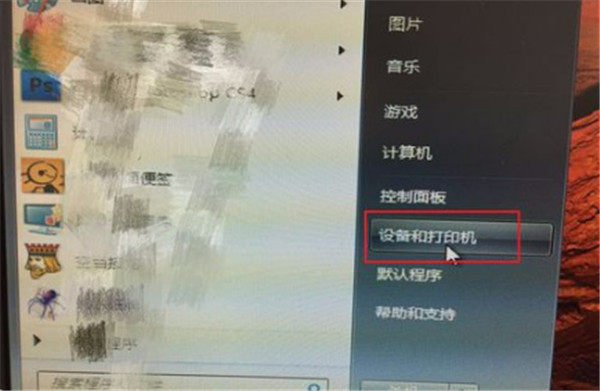
6、在打印机和设备中,找到刚刚安装好的打印机,选中该打印机,单机右键,知识兔选择“打印机属性”。
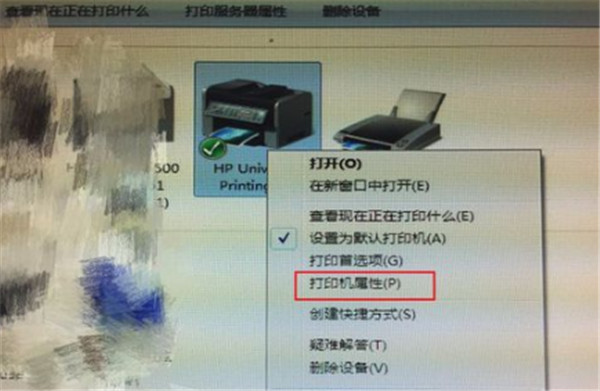
7、在点开的打印机属性中,找到“常规”选项卡,知识兔点击该选项卡右下角的“打印测试页”,然后知识兔点击“确定”。
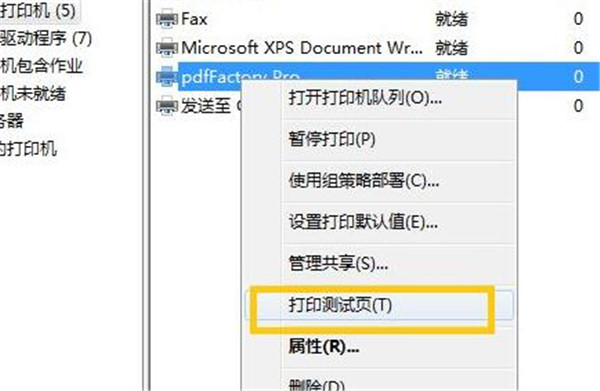
8、打印可以正常使用。

注意事项
1、电脑中如果知识兔有之前安装的打印机驱动,知识兔建议卸载;2、电脑安装打印机驱动前必须关闭杀毒软件防火墙(比如windows防火墙,360杀毒软件,电脑管家,安全卫士)等具有拦截功能的程序;
3、打印机只连接电源线,开机就绪,无指示灯闪烁,只是屏幕无报错提示;
4、USB连接:安装驱动前,打印机的USB不要连接到电脑上,直到驱动安装提示连接设备时,再将USB连接到电脑上;
5、网络连接:安装驱动前,将打印机连接到网络,打印配置页并查看配置页上的打印机IPV4地址。>
下载仅供下载体验和测试学习,不得商用和正当使用。
下载体验